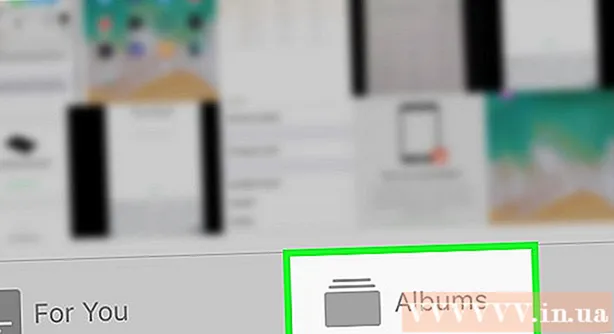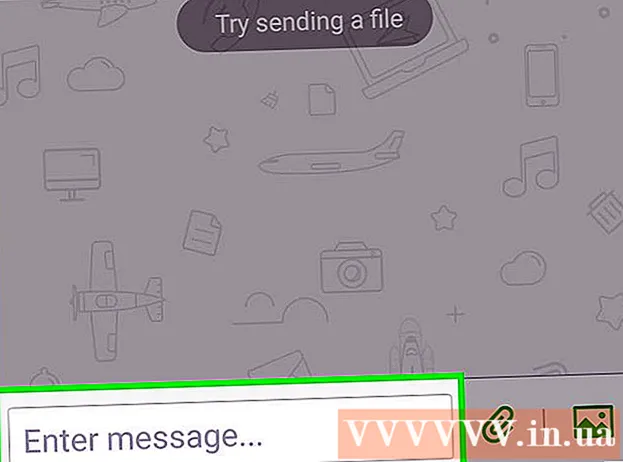Autor:
Alice Brown
Fecha De Creación:
23 Mayo 2021
Fecha De Actualización:
1 Mes De Julio 2024

Contenido
- Pasos
- Parte 1 de 2: Determinación del tipo de conexión
- Parte 2 de 2: conecte su computadora portátil a su televisor
- Consejos
Las computadoras portátiles pueden actuar no solo como una computadora portátil para el trabajo. Al conectar su computadora portátil a su televisor, puede convertirlo en un centro de medios, transmitir videos desde sus servicios favoritos, incluido YouTube, o reproducir archivos almacenados en la unidad de su computadora portátil. Puede jugar juegos en la pantalla grande o editar documentos sin forzar la vista. Lea esta guía para aprender cómo conectar su computadora portátil a su televisor.
Pasos
Parte 1 de 2: Determinación del tipo de conexión
- 1 Determina qué tipo de conector usa tu computadora portátil. Existen diferentes tipos de salidas de video y su computadora portátil puede tener varias. La salida de video generalmente se encuentra en el borde lateral o trasero de la computadora portátil. Si desea conectarse a su MacBook TV, consulte este artículo.
- El conector VGA es un rectángulo con esquinas redondeadas, con 15 pines - 3 filas de 5. Conecta la computadora portátil a la estación de acoplamiento.

- El conector de S-video es redondo con 4 o 7 pines.

- Conector de video compuesto: conector RCA redondo, generalmente amarillo.

- Puerto DVI: cuadrado, 24 pines, 3 filas de 8 pines.Está diseñado para la transmisión de señales de alta definición.

- El puerto HDMI es similar al puerto USB, pero más delgado y más largo. Se ha instalado en computadoras portátiles desde 2008 y también está diseñado para señales de alta definición.

- El conector VGA es un rectángulo con esquinas redondeadas, con 15 pines - 3 filas de 5. Conecta la computadora portátil a la estación de acoplamiento.
- 2 Verifique qué entradas de video usa su televisor. Depende de si su televisor es estándar o de alta definición. Por lo general, los conectores de entrada de video se encuentran en la parte posterior del televisor, pero también se pueden instalar en el costado.
- Los televisores de definición estándar suelen tener un conector compuesto y un conector S-video. Sin embargo, la imagen será menos clara que en un monitor de computadora normal.

- Los televisores de alta definición (HDTV) tienen conectores VGA, DVI o HDMI. El conector VGA transmite una señal analógica, mientras que DVI y HDMI proporcionan una señal digital de mayor calidad.

- Los televisores de definición estándar suelen tener un conector compuesto y un conector S-video. Sin embargo, la imagen será menos clara que en un monitor de computadora normal.
- 3 Encuentre el cable adecuado para conectar su computadora portátil a su televisor. Si hay varias opciones de conexión (como VGA, S-video y HDMI), use la que le brinde la mejor calidad. HDMI es un puerto estándar en todas las computadoras portátiles y televisores nuevos, proporciona una señal de alta calidad y requiere un mínimo de configuraciones.
- Si la salida de video de la computadora portátil es la misma que la entrada de video del televisor, tome un cable con enchufes del mismo tipo en cada extremo.

- Si los conectores de su computadora portátil y su televisor son diferentes, necesitará un cable adaptador o un adaptador. Hay adaptadores para convertir DVI a HDMI y VGA a video compuesto. Si su computadora portátil no tiene un conector HDMI, puede intentar conectar el conector HDMI de su televisor al puerto USB de su computadora usando un adaptador apropiado. El uso de adaptadores, especialmente adaptadores analógicos, conduce a una pérdida de calidad, así que trate de evitarlos siempre que sea posible.

- Los cables HDMI de marca suelen ser muy caros a expensas de un cargo de marca registrada, pero en teoría cualquier cable HDMI es capaz de transmitir una señal a un televisor sin pérdida de calidad.
- Si la salida de video de la computadora portátil es la misma que la entrada de video del televisor, tome un cable con enchufes del mismo tipo en cada extremo.
- 4 Compra un cable de audio si es necesario. Algunas computadoras y televisores se pueden conectar para transmitir audio y video con un solo cable, pero la mayoría requerirá conexiones de video / audio usando cables separados.
- Si conecta su computadora portátil a su televisor a través de HDMI, no necesita un cable de audio por separado, ya que HDMI transmite señales de video y audio. Cualquier otro tipo de conexión requerirá un cable de audio independiente.

- La salida de audio en una computadora portátil es un conector de 3,5 mm, marcado con un icono de auriculares. Puede conectar el cable de audio a su televisor si tiene una entrada de audio, oa altavoces externos (a través de un amplificador o receptor) si no hay tal entrada.

- Cuando conecte un cable de audio, asegúrese de que la entrada de audio coincida con la entrada de video.
- Si conecta su computadora portátil a su televisor a través de HDMI, no necesita un cable de audio por separado, ya que HDMI transmite señales de video y audio. Cualquier otro tipo de conexión requerirá un cable de audio independiente.
Parte 2 de 2: conecte su computadora portátil a su televisor
 1 Apague su computadora portátil. Si se conecta utilizando uno de los tipos de conectores más antiguos, se recomienda que apague la computadora portátil cuando se conecte al televisor. No es necesario apagar la computadora portátil cuando se conecta a través de HDMI.
1 Apague su computadora portátil. Si se conecta utilizando uno de los tipos de conectores más antiguos, se recomienda que apague la computadora portátil cuando se conecte al televisor. No es necesario apagar la computadora portátil cuando se conecta a través de HDMI.  2 Conecte el cable de video a los conectores correspondientes en su computadora portátil y TV.
2 Conecte el cable de video a los conectores correspondientes en su computadora portátil y TV. 3 Configure el televisor en la fuente correcta. La mayoría de las entradas del televisor están etiquetadas. Seleccione en el menú de TV la entrada a la que está conectada su computadora portátil. Si es necesario, consulte las instrucciones del televisor.
3 Configure el televisor en la fuente correcta. La mayoría de las entradas del televisor están etiquetadas. Seleccione en el menú de TV la entrada a la que está conectada su computadora portátil. Si es necesario, consulte las instrucciones del televisor. - El televisor debe estar encendido para que la computadora lo reconozca como un monitor.
- 4 Enciende tu computadora portátil. A partir de ahora, la configuración de su televisor como monitor será diferente según el sistema operativo utilizado en su computadora. A veces, la imagen en el televisor se mostrará de inmediato, o la imagen en el monitor y el televisor se duplicará. En algunos casos, todavía no habrá imagen en el televisor.
- 5 Configure su televisor como monitor. Muchas computadoras portátiles tienen un botón de pantalla dedicado al que se puede acceder presionando la tecla Fn.Con esta tecla puede alternar todas las opciones disponibles para mostrar la imagen en los monitores. Puede expandir la imagen en ambas pantallas, duplicar la imagen en ambas pantallas o encender solo uno de sus monitores (computadora portátil o TV).
- Los usuarios de Windows 7 y 8 pueden presionar la tecla Windows + P para abrir el menú Proyector, que también selecciona entre las opciones de visualización anteriores.
- Si por una razón u otra no puede utilizar ninguna de las opciones anteriores, haga clic con el botón derecho en el escritorio y seleccione Propiedades / Resolución de pantalla. Utilice el menú "Pantallas múltiples" para elegir cómo se debe mostrar la imagen en el televisor.
- 6 Configure la resolución de la pantalla si es necesario. A menudo, la resolución en la pantalla y el televisor es diferente, especialmente para los televisores más antiguos. Haga clic derecho en su escritorio, haga clic en Propiedades / Resolución de pantalla y seleccione la pantalla a la que desea cambiar la resolución.
- La mayoría de los televisores de alta definición (HDTV) pueden mostrar resoluciones de hasta 1920 x 1080, pero algunos están limitados a 1280 x 720 (1366 x 768). Todas estas resoluciones tienen una relación de aspecto de 16: 9 (pantalla panorámica).
- Si la imagen está lejos de ser normal, puede apagar temporalmente la computadora portátil y configurar la resolución antes de volver a conectarse al televisor. Si selecciona la opción Duplicar imagen en ambas pantallas, la resolución del monitor debe ser la misma que la resolución del televisor.
- 7 Ajusta la escala del televisor. Algunos televisores corregirán las diferentes relaciones de aspecto escalando la imagen. Si ve que la imagen en el televisor está "recortada" en los bordes, asegúrese de que esta configuración esté desactivada.
Consejos
- Si ha conectado su computadora portátil a un televisor de alta definición (HDTV), es posible que ciertos elementos solo aparezcan en la pantalla HDTV y no en la pantalla de la computadora portátil. Esto esta bien. Para volver a ver estos elementos en la pantalla del portátil, apague el televisor.
- Si tiene dificultades para conectar todos estos cables, compre un dispositivo para la transmisión de señales inalámbricas. Es fácil de usar y no es necesario tirar de los cables.